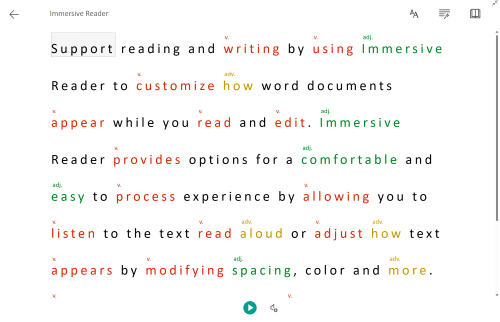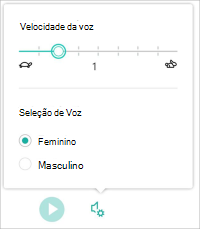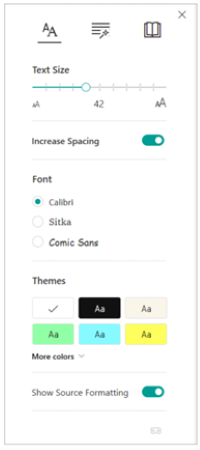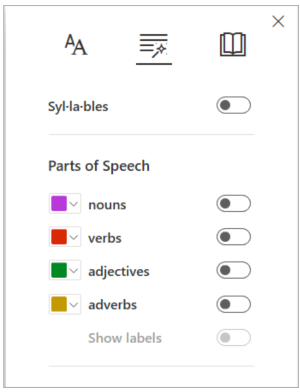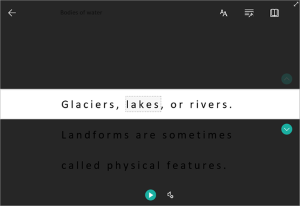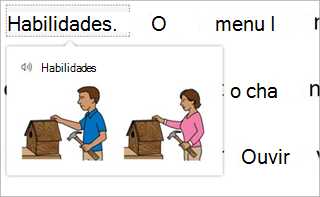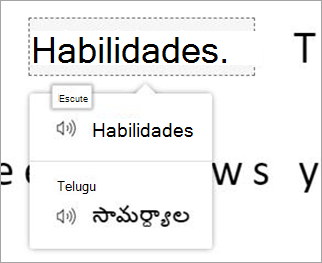Personalize a forma como os livros do Excel são apresentados enquanto lê e edita com Leitura Avançada. Leitura Avançada fornece opções para uma experiência confortável e fácil de processar ao permitir-lhe ouvir o texto lido em voz alta ou ajustar a forma como o texto aparece ao modificar o espaçamento, a cor e muito mais.
Utilizar Leitura Avançada no Excel para a Web
-
Selecione uma célula que tenha texto.
-
No friso, selecione Ver > Leitura Avançada. Seu documento será aberto em um formato de tela inteira.
Usar a Leitura Avançada
Assim que o livro for aberto no Leitura Avançada, pode efetuar um ou mais dos seguintes procedimentos, consoante a forma como pretende concentrar-se nos conteúdos no seu documento:
-
Para ouvir os parágrafos sendo lidos para você, selecione o botão Reproduzir.
-
Para ouvir de um certo ponto em sua página, selecione essa palavra.
Seleção de Voz
Selecione o ícone de engrenagem para abrir Configurações de Voz.
-
O controlo de deslize Velocidade da Voz controla a velocidade de reprodução do leitor. Selecione Velocidade da Voz, em seguida, arraste o controle para a direita ou para a esquerda.
-
Para mover os controlos de Velocidade de Voz com o teclado, selecione o botão da tecla esquerda para reduzir a velocidade da voz e o botão direito para aumentar a velocidade da voz.
-
-
Selecione a sua preferência de Voz masculina ou feminina .
-
Prima Reproduzir para ouvir o seu livro lido em voz alta.
Preferências de Texto
Pode alterar o aspeto do seu documento através das Preferências de Texto. As escolhas que fizer nas preferências de texto podem ajudar a remover a distração visual e a melhorar a legibilidade do texto.
O menu Preferências de Texto permite-lhe:
-
Alterar o tamanho do texto
-
Diminuir a confusão entre as letras
-
Alterar a fonte
-
Alterar a cor do plano de fundo
Opções gramaticais
As Opções de Gramática controlam o realce gramatical e ajudam os leitores a compreender frases complexas.
Escolha o que destacar:
-
Sí la bas divide palavras mostrando pequenos pontos entre sílabas.
-
Em Partes da voz, ative Substantivos, Verbos, Adjetivos ou Adverbs para realçar todos os substantivos, verbos ou adjetivos na página numa cor que corresponda à cor da etiqueta.
-
Ative o botão Mostrar etiquetas apresentará Substantivos abreviados, Verbos, Adjetivos ou Adverbs na página na cor correspondente da etiqueta.
-
Preferências de Leitura
-
Foco de Linha permite que os leitores limitem o foco de sua experiência de leitura, destacando conjuntos de uma, três ou cinco linhas dentro do material escolhido na Leitura Avançada.
-
ODicionário de Imagens oferece a capacidade de clicar em qualquer palavra e exibir suporte visual. Você também pode ouvir a palavra lida em voz alta.
-
Traduzir permite que você exiba uma palavra selecionada ou o documento inteiro em seu idioma preferido.
Teclas de atalho da Leitura Avançada
Utilize atalhos de teclado para navegar Leitura Avançada.
-
Seta para cima/seta para baixo desloca-se linha a linha no modo de Detalhe de Linha ou desloca a página para cima e para baixo sem o modo de Detalhe de Linha
-
Tecla Esc para fechar o leitor ou o menu
-
A tecla de tabulação avança para o controlo seguinte nas definições de Leitura Avançada
-
O espaço seleciona a ferramenta atual
Fechar Leitura Avançada
Selecione o ícone de seta para trás na parte superior da página ou toque em Esc no teclado para sair Leitura Avançada.